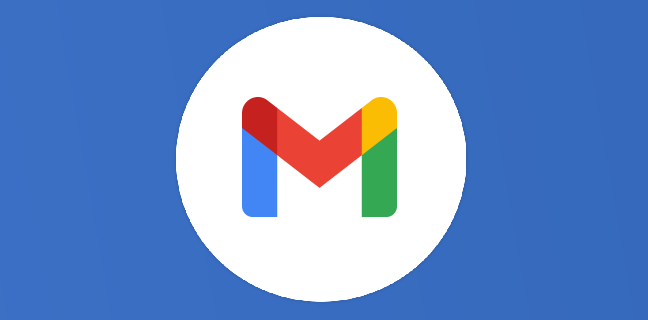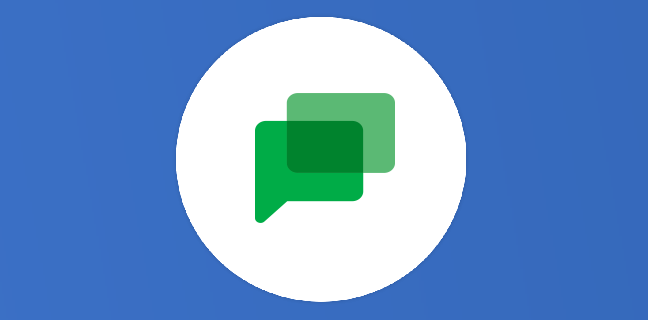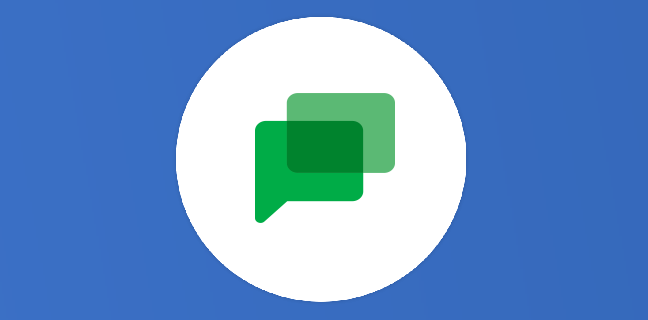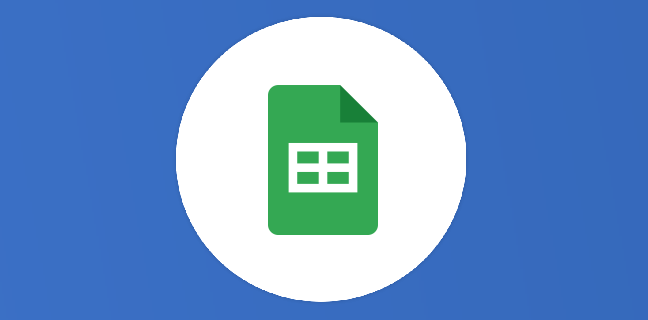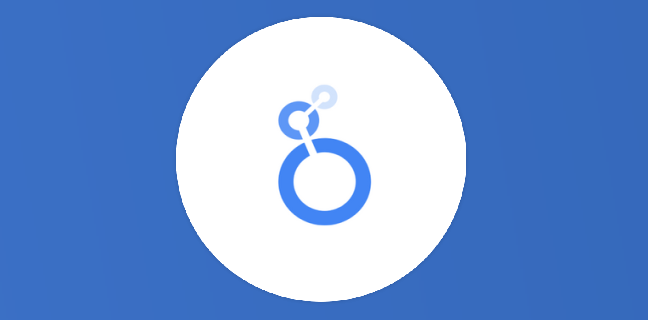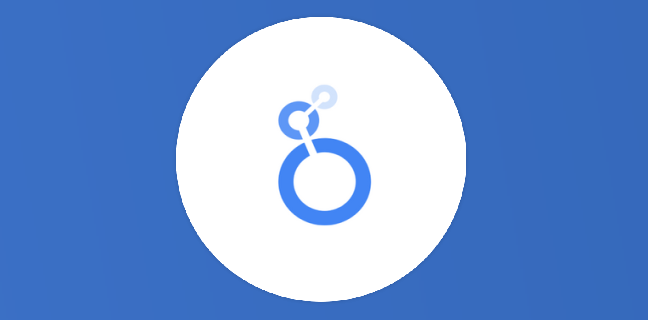Google Forms et Sheets : gérez les notes de frais de vos salariés : 2/2 traiter les demandes de remboursement de notes de frais
La gestion des notes de frais au sein d’une société ou d’une association est souvent une tâche chronophage et peu motivante, mais dont on ne peut pas se passer. Le mieux à faire est donc […]
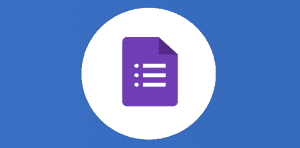
Ce que vous allez découvrir
- Permettre à chaque salarié de suivre ses demandes de remboursement de notes de frais
- Contrôler et traiter les notes de frais
Google Forms et Sheets : gérez les notes de frais de vos salariés : 2/2 traiter les demandes de remboursement de notes de frais

La gestion des notes de frais au sein d’une société ou d’une association est souvent une tâche chronophage et peu motivante, mais dont on ne peut pas se passer. Le mieux à faire est donc d’optimiser et d’automatiser ce processus pour vous libérer du temps pour des tâches à plus forte valeur ajoutée.
Pour cela, vous pouvez utiliser deux applications de la suite Google : Google Forms pour la transmission d’informations de la part de vos collègues (voir l’article dédié), puis Google Sheets pour suivre et/ou contrôler les demandes de remboursement de notes de frais.
Les réponses envoyées via le formulaire Google Forms sont collectées dans un fichier Google Sheets de manière brute, c’est-à-dire lisible, mais qui nécessite quelques manipulations pour être exploitées. Voici quelques conseils pour exploiter ces données issues d’un formulaire dans le cadre du traitement des demandes de remboursement de notes de frais.
Permettre à chaque salarié de suivre ses demandes de remboursement de notes de frais
Si vous souhaitez par exemple créer des vues pour que les salariés suivent l’évolution de leurs demandes de remboursement, vous pouvez utiliser la fonction FILTER() (explications) ou QUERY() (explications) pour créer :
- Un onglet par salarié : dans l’onglet de Michel, vous pouvez y faire apparaître uniquement les lignes qui le concernent.
- Un unique onglet dans lequel les salariés sélectionnent leur nom dans une liste déroulante en haut, puis les données se mettent à jour dans le tableau récapitulatif en fonction de la personne sélectionnée (voir l’image ci-dessous).
Ici, vous pouvez décider de n’afficher qu’une partie des questions du formulaire, en décidant de ne pas appliquer la fonction FILTER() à toutes les colonnes, mais uniquement à celles qui seront utiles à Michel pour le suivi de ses notes de frais.
Voici la formule rédigée :
=sierreur(filter('Réponses au formulaire 1'!B:F;'Réponses au formulaire 1'!A:A=B1);"Aucune note de frais pour ce salarié")Explications :
- Afficher le contenu des colonnes B à F de l’onglet “Réponses au formulaire 1” correspondant aux lignes filtrées sur le critère défini à l’étape suivante.
- Filtrer sur les données de l’onglet de la colonne A de “Réponses au formulaire 1” qui correspondent au…
- … prénom du demandeur défini dans la cellule B1 (dans l’exemple de l’image il s’agit de « Michel »)
- Si jamais aucune ligne ne correspond au prénom sélectionné, la formule donnera une erreur. Pour ne pas voir d’erreur s’afficher, la fonction SIERREUR() nous permet de faire afficher “Aucune note de frais pour ce salarié” en cas d’erreur.
Les données peuvent être synthétisées par personne, mais aussi par équipe, secteur… Grâce aux formules Google Sheets, les solutions sont infinies !
Contrôler et traiter les notes de frais
Vous pouvez avoir l’utilité de deux types de vues : la vue salarié (voir ci-dessus), mais aussi la vue comptable avec un suivi du traitement des demandes et éventuellement des informations en plus, comme le traitement de la TVA sur chaque ligne de note de frais.
Dans la vue comptable, une colonne est dédiée à indiquer si la note de frais a été traitée ou non. Ainsi, à chaque fois que vous en traitez une, vous cochez la cellule de cette colonne sur la ligne correspondant à la note de frais que vous venez de traiter. Pour encore gagner du temps et fluidifier la communication, vous pouvez configurer l’envoi d’un message automatique à destination du demandeur pour le prévenir que le virement devrait apparaître sur son compte bancaire dans les prochains jours. Encore une fois, ne créez des notifications que si elles vous sont vraiment utiles.
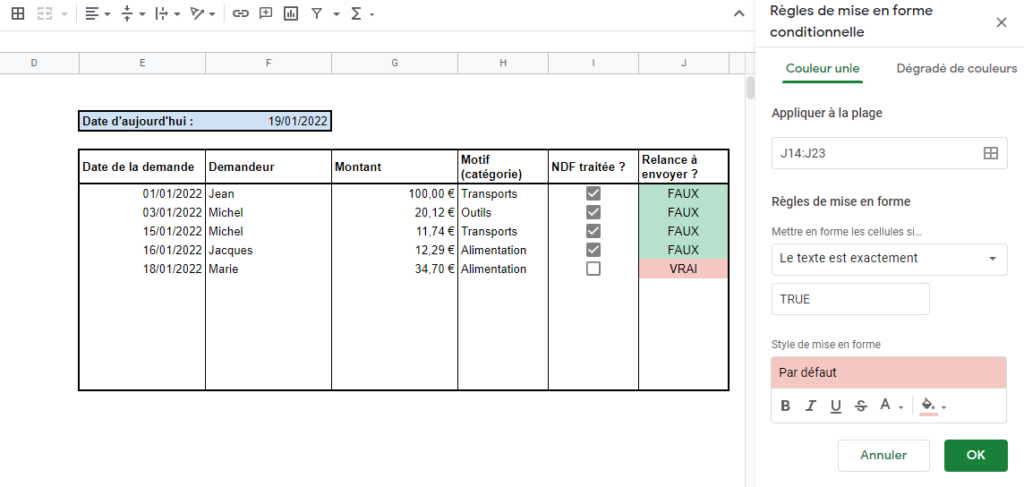
Selon l’organisation dans votre structure ou le montant des notes de frais engagées par vos collègues, vous avez peut-être besoin de traiter ces notes de frais au plus vite. Il peut être judicieux de vous créer un rappel automatique en cas de délai de traitement dépassant 24 ou 48 heures. Vous pouvez paramétrer ce rappel via Apps Script, en indiquant dans votre code qu’un rappel doit être envoyé par email à chaque fois que c’est indiqué dans votre vue comptable.
Pour cela, suivez les étapes suivantes :
- Dans la vue comptable, créez une colonne indiquant, pour chaque note de frais, si une relance doit être envoyée. VRAI indique qu’il faut envoyer une relance, FAUX qu’il ne faut pas le faire. Dans la formule ci-dessous, la colonne I correspond à la checkbox sur l’image ci-dessus et la colonne E correspond à la date de la demande.
=ET(I4=FAUX;AUJOURDHUI()+1>E4)
- Pour une lecture facilitée de la colonne de relance, paramétrez une mise en forme conditionnelle indiquant que les cellules de cette colonne doivent être rouges si la valeur des cellules est TRUE (ou VRAI) et vertes si la valeur des cellules est FALSE (ou FAUX) (voir la partie droite de l’image ci-dessus).
- Codez l’envoi de l’email dans Google Apps Script (plus d’informations ici) en ne demandant au script de se dérouler en entier que s’il repère des cellules « VRAI » dans la colonne J de la vue comptable. Sinon, il ne doit pas se dérouler en entier car il n’y a pas de relances à envoyer.
- Paramétrez le déclenchement automatique du script une fois par jour, par exemple en tout début de journée, à 8h du matin, tous les jours, pour être certain que les personnes en charge des notes de frais n’en oublient aucune (voir l’image ci-dessous).
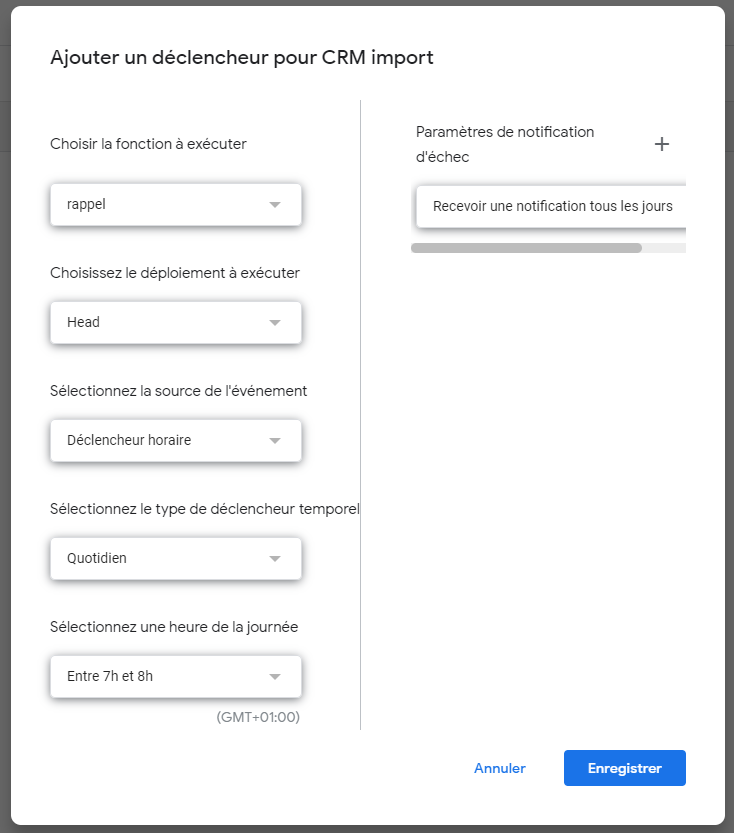
Ainsi, grâce aux outils de la suite Google, vous pouvez gagner beaucoup de temps sur les processus d’entreprise et plus particulièrement, sur les demandes de remboursement de notes de frais. Rappelez-vous d’une règle avant de vous lancer dans des automatisations : ne vous embêtez pas à automatiser ce qui n’est pas chronophage. Priorisez vos automatisations sur les tâches les plus lentes et à faible valeur ajoutée.
N’hésitez pas à nous contacter si vous avez besoin d’aide dans l’optimisation du traitement de vos notes de frais ou d’autres processus de votre structure.
Besoin d'un peu plus d'aide sur Sheets ?
Des formateurs sont disponibles toute l'année pour vous accompagner et optimiser votre utilisation de Sheets, que ce soit pour votre entreprise ou pour vos besoins personnels !
Découvrir nos formations Sheets
- Articles connexes
- Plus de l'auteur

 Sheets
Sheets  Agenda
Agenda  Forms
Forms  Apps Script
Apps Script  Gmail
Gmail  Chat
Chat  Meet
Meet  Contacts
Contacts  Chrome
Chrome  Sites
Sites  Looker Studio
Looker Studio  Slides
Slides  Docs
Docs  Drive
Drive  AppSheet
AppSheet  Admin Workspace
Admin Workspace 
 Android
Android  Chromebook
Chromebook  Equipements Google
Equipements Google  Google Cloud Platform
Google Cloud Platform  Google Photos
Google Photos  Maps
Maps  Youtube
Youtube